文章詳情頁
Win7刪除右鍵菜單中的“將此程序鎖定到任務欄”選項
瀏覽:124日期:2023-03-08 18:05:04
“將此程序鎖定到任務欄”選項,相信大家都不會陌生,因為在我們安裝完某個軟件后,他都會默認鎖定在任務欄,以方便大家對其的使用。但是大多數用戶是不喜歡在任務欄上方很多東西,很容易單擊一下就打開這個軟件,而且桌面上就有,只要雙擊就能打開軟件,何必將其鎖定在任務欄,有時還會誤點,所以干脆不要這個選項,還能將右鍵菜單的空間增多,少一個選項,對以后增加快捷選項也有幫助,所以下面小編就來告訴大家Win7怎么刪除右鍵菜單“將此程序鎖定到任務欄”選項的方法。
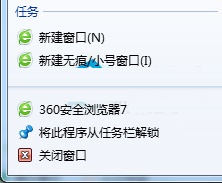
1、打開桌面左下角處的開始菜單,然后在其菜單中選擇“運行”。在打開的運行對話框中輸入gpedit.msc命令,并執行該命令。
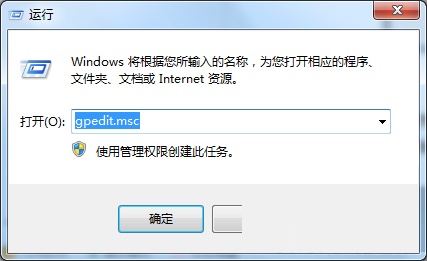
2、此時可以看到深度系統本地組策略編輯器被打開了,在其左邊菜單的列表中依次選中“用戶配置”-“管理模板”-“開始菜單和任務欄”。
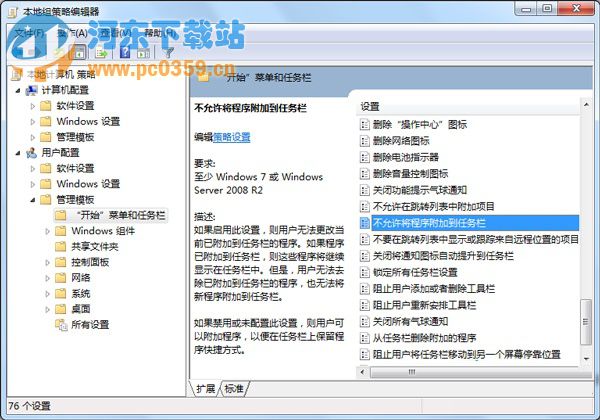
3、然后在其右邊對應的窗口中,找到“不允許將程序附加到任務欄”。雙擊打開進入編輯窗口,在其編輯對話框中將“未配置”修改為“已啟用”。
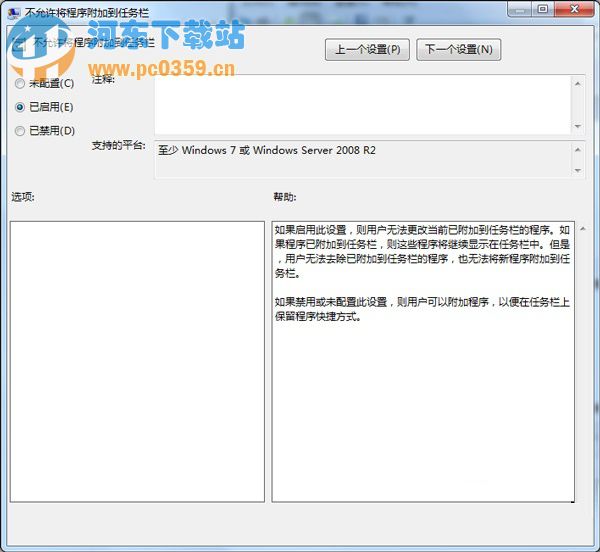
我們只要根據上面的方法操作,就能將將“此程序鎖定到任務欄”從右鍵菜單刪除了,有需要的用戶可以來試試啊。相信一定對你們有幫助。
相關文章:
1. 裝了win10怎么還原成win7?2. 雷神DINO X7a筆記本怎樣安裝win10系統 安裝win10系統方法說明3. Win10系統屏幕保護色怎么設置 Win10系統屏幕保護色是什么4. win101909更新黑屏解決方法5. win32.sys 藍屏怎么辦?win7出現win32.sys藍屏的解決辦法6. QQ登錄Win10升級助手加速0.2天QQ等級7. win7系統工具欄預覽功能怎么關閉8. win8換win7系統磁盤分區表格式如何從GPT轉換MBR格式?9. win7系統bonjour服務被禁用怎么辦?如何開啟Bonjour服務?10. Win7電腦藍屏怎么回事?RtkHDAud.sys文件引起藍屏的解決辦法
排行榜

 網公網安備
網公網安備